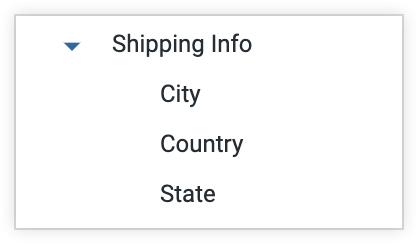您可以通过更改一些字段在界面中的显示方式,在不改变底层 LookML 的情况下,使用许多 LookML 参数来使“探索”更加人性化。本页简要介绍了用于修改 Looker 浏览菜单和字段选择器外观的 LookML 参数。
| 在 Looker 中,用户可以看到探索菜单中列出的探索。 |
在“探索”中,用户可以使用字段选择器 来选择用于查询数据的字段(维度和衡量)。 |

|

|
本页面列出了每个常用的参数,并提供了指向其完整参考页面的链接、相应功能的简短说明,以及所执行操作的图片。
有关如何使“探索”界面方便用户使用的提示和建议,请参阅最佳做法:为 Looker 用户打造良好的体验帮助中心文章。
浏览名称和菜单
本部分将介绍探索探索菜单上的名称和外观的默认行为,然后介绍可用于更改该行为的 LookML 参数:
探索菜单的默认行为
型号名称
默认情况下,探索菜单按模型名称排列,名称取决于每个模型文件的名称。“探索”菜单会显示模型名称的格式化版本,其中下划线会更改为空格,且每个单词的首字母都会大写。每个模型名称下方都有一个在该模型文件中定义的“探索”列表。
探索名称
菜单中的每个“探索”的名称均基于模型文件中相应的 explore 参数。与模型名称一样,“探索”名称在菜单中也采用格式,因此下划线会更改为空格,且每个单词的首字母大写。“探索”名称还会显示为字段选择器上方的“探索”标题。
在以下示例中,order_items 探索在模型文件 e_commerce_model.model 中定义:
explore: order_items {
join: orders {
type: left_outer
sql_on: ${order_items.order_id} = ${orders.id} ;;
relationship: many_to_one
}
}
order_items 探索在“探索”菜单和字段选择器中显示为订单商品。
| “探索”菜单: | 字段选择器: |
 |
 |
如需详细了解模型文件,请参阅了解模型和查看文件文档页面。如需详细了解如何定义“探索”,请参阅 explore 参数文档页面。
label(型号)
模型的 label 参数会在探索菜单中重命名模型,而不会在 LookML 中引用它的方式。探索网址、Looker IDE 和 SQL Runner 仍会反映实际的模型名称;应在 LookML 和“管理”设置中引用模型的方式保持不变。
默认情况下,“market_research.model”模型在“探索”菜单中显示为市场调研:

您可以使用 label 参数在“探索”菜单中重命名模型。例如,将代码 label: "Marketing R&D" 添加到 market_research.model 模型文件中:
label: "Marketing R&D"
在此示例中,Looker 在“探索”菜单中显示模型名称,如下所示:
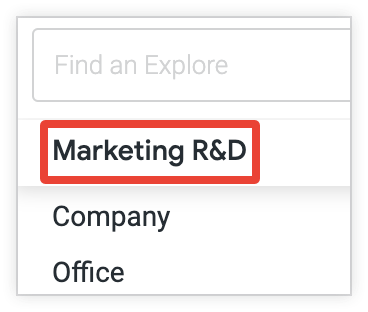
label(探索)
“探索”的 label 参数会重命名“探索”菜单和“探索”页面上的“探索”,而不会改变它在 LookML 中引用的方式。
如果未使用 label 参数,“探索”名称会根据其默认行为显示。
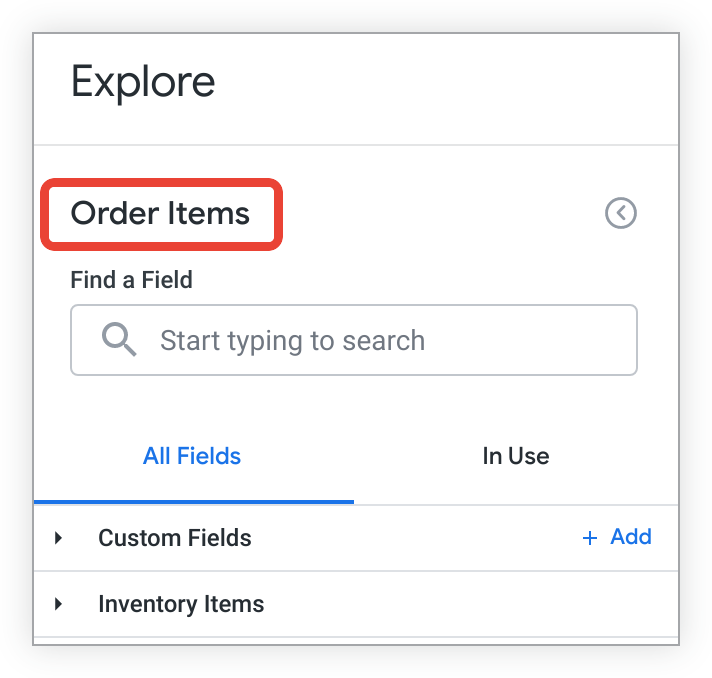
group_label(探索)
“探索”的 group_label 参数会更改“探索”菜单的默认单位。通过 group_label,您可以定义自定义标题,在其中列出一个或多个“探索”,而无需在其名称下列出每个探索。
在此示例中,“探索”“客户”、“订单商品”和“用户数据”列在组标签“网店查询”下:
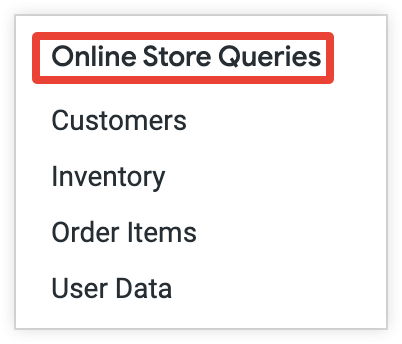
description(探索)
您可以通过“探索”的 description 参数向界面添加“探索”的说明,以便用户在创建报告时了解更多信息。
用户可以将鼠标悬停在字段选择器顶部的“探索”名称旁的信息图标上,查看说明。信息图标也会显示在“探索”的下拉列表中。如果您未向探索明确添加说明,系统便不会显示任何说明。

hidden(探索)
“探索”的 hidden 参数会在“探索”菜单中隐藏“探索”。默认情况下,hidden 处于关闭状态,并且会显示“探索”。hidden 不会隐藏 LookML,也不会阻止通过网址访问“探索”。hidden 不是安全功能,而是演示功能。
在下面的示例中,将 LookML 代码 hidden: yes 添加到 inventory 探索的 LookML 中后,会从“探索”菜单中隐藏广告资源“探索”功能:
explore: inventory {
hidden: yes
join: order_facts {
view_label: "Orders"
relationship: many_to_one
sql_on: ${order_facts.order_id} = ${order_items.order_id} ;;
}
}
字段选择器
本部分将介绍字段选择器的默认行为,然后介绍可让您更改该行为的 LookML 参数。
更改视图名称在字段选择器中的显示方式:
通过以下方法更改各个字段在字段选择器中的显示方式:
更改字段选择器中字段的组织方式:
字段选择器默认行为
默认情况下,字段选择器按与 LookML view 参数指定的视图对应的标题进行整理。每个视图的字段都会分组到字段选择器中。字段类型(维度、维度组、度量单位、过滤条件字段和参数字段)决定了字段在视图中的显示位置。除非使用 label 参数更改显示名,否则字段选择器会显示格式化版本的 LookML 视图或字段名称,下划线会变为空格且每个单词的首字母大写。
在以下示例中,Looker 在字段选择器中将 accounts view 显示为 Accounts,这是默认行为:
view: accounts {
sql_table_name: accounts ;;
}

以下示例默认显示维度、维度组和衡量方式的名称。所有过滤条件字段和参数字段的名称都会应用相同的格式。
dimension: account_number {
primary_key: yes
type: number
sql: ${TABLE}.account_number ;;
}
dimension: name {
type: string
sql: ${TABLE}.name ;;
}
dimension_group: created {
type: time
timeframes: [raw, time, date, week, month, quarter, year]
sql: ${TABLE}.created_date ;;
}
measure: average_annual_revenue {
type: average
sql: ${annual_revenue} ;;
value_format_name: custom_amount_value_format
}
在此示例中,字段选择器分别显示了 account_number 和 name 维度、created 维度组和 average_annual_revenue 衡量的默认字段名称帐号、名称、创建日期和平均年收入:

如果您更改字段的名称,字段选择器会适应新名称,但您可能需要使用该字段的旧名称添加 alias 参数。该参数用于为可能出现在查询网址中的字段提供备用名称。当模型中的字段名称发生更改,但有些人拥有指向数据的共享链接,而您希望让这些原有网址正常工作时,这种方法非常有用。
view_label(探索)
“探索”的 view_label 参数会更改“探索”的基本视图中字段在字段选择器中的标签方式,但不会更改“探索”中“探索”及其字段的引用方式。
例如,如果您将视图 order_facts 加入名为 order_items 的“探索”中,则可以使用 view_label 参数为字段选择器中的 order_facts 视图设置 Looker 显示的标签,如下所示:
explore: order_items {
label: "Order Items"
join: order_facts {
view_label: "Orders and more"
relationship: many_to_one
sql_on: ${order_facts.order_id} = ${order_items.order_id} ;;
}
}
在此示例中,order_facts 视图在 Order Items(探索商品)的字段选择器中显示为 Orders and more(订单及其他信息):

view_label(加入)
通过联接的 view_label 参数,您可以在字段选择器中将一个视图的字段分组到另一个视图的名称下。如果您未明确地向联接添加 view_label,则 view_label 默认采用联接的名称。
例如,您将 products 视图与 product_facts 探索相关联:
explore: product_facts {
join: products {
type: left_outer
sql_on: ${product_facts.product_id} = ${products.id} ;;
relationship: many_to_one
}
}
在此示例中,由于未指定“视图”标签,因此 products 视图中的字段将分组到字段选择器中的“产品”视图标签(与“产品事实”视图分开)中:
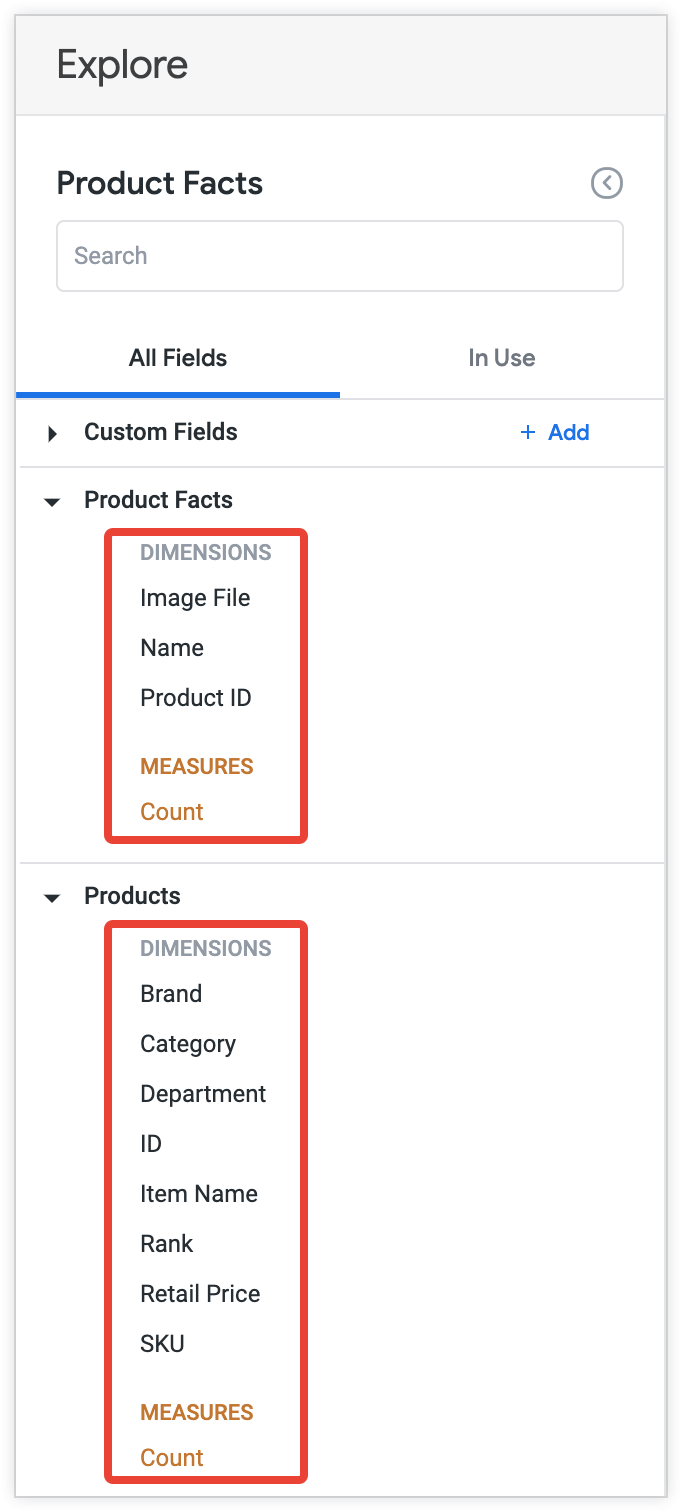
您可以使用 view_label 参数为联接的 products 视图添加视图标签,如下例所示:
explore: product_facts {
join: products {
view_label: "Product Facts"
type: left_outer
sql_on: ${product_facts.product_id} = ${products.id} ;;
relationship: many_to_one
}
}
此操作会将字段选择器中视图标签 Product Facts 下的 products 视图中的字段分组:
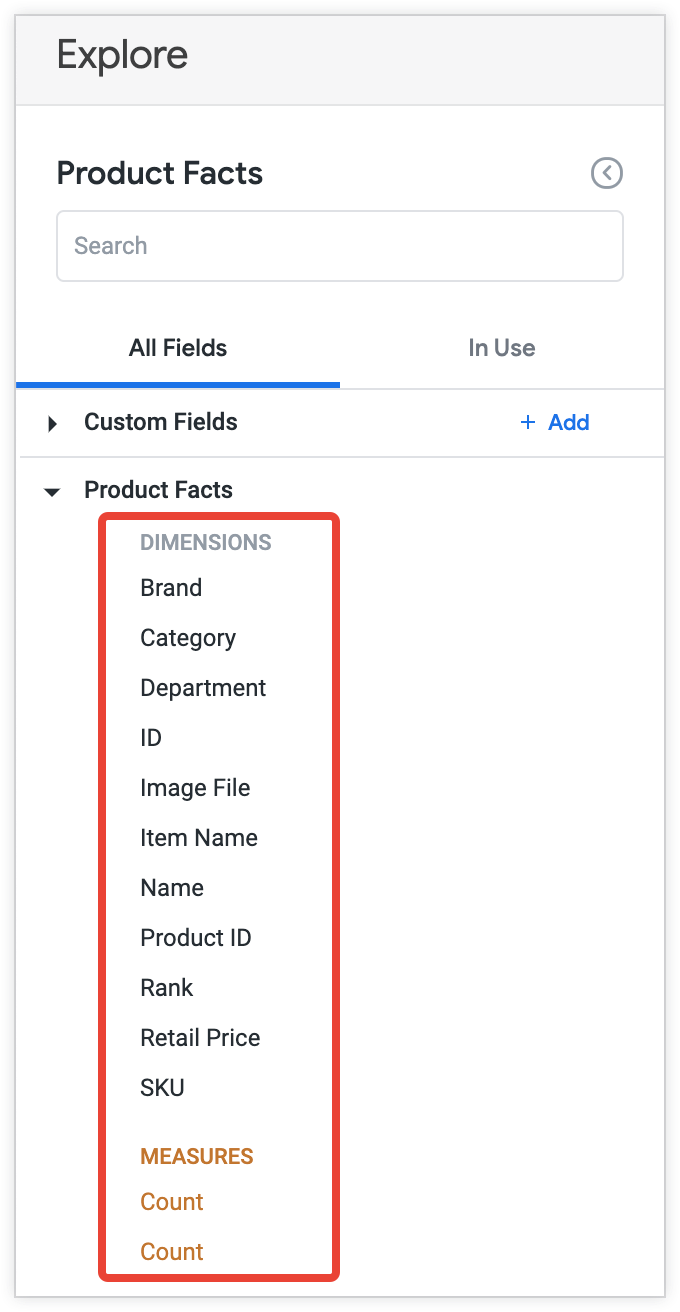
label(查看)
视图的 label 参数会更改视图在字段选择器中的标签方式,而不会改变它在 LookML 中引用的方式。如果未指定,则标签默认为视图的名称。与 view_label(探索)和 view_label(联接)不同,此参数会影响使用视图的所有探索。
例如,您可以使用 label 参数为 inventory_items 视图指定标签,如下所示:
view: inventory_items {
label: "Items in Inventory"
sql_table_name: inventory_items ;;
}
在此示例中,字段选择器会为 inventory_items 视图显示 Inventory in Inventory 标签,而不是默认标签 Inventory Items:

description(字段)
您可以将 description 添加到任意字段。对于 BigQuery 连接,如果您从数据库生成 LookML 项目,Looker 将使用 BigQuery 列元数据(如果有)中的描述自动填充字段说明。
用户可以在多个位置查看此说明。当用户选择字段选择器中字段名称右侧的信息图标时,Looker 会显示相应说明:
![]()
此外,当用户将鼠标指针悬停在“探索”、“信息中心”或“查看”部分中的表格或表格图表中的列名称上时,Looker 还会显示说明:

hidden(字段)
默认情况下,视图中指定的字段会显示在字段选择器中。字段的 hidden 参数会在字段选择器中隐藏字段。
如果隐藏字段是手动添加到网址中的,那么它们仍可在界面中访问。此外,隐藏字段会显示在部分 Looker 窗口中。因此,请将 hidden 视为一种让字段选择器保持整洁有序的方法,而不是一项安全功能。
在下面的示例中,将 LookML 代码 hidden: yes 添加到 product_id 维度的 LookML 中后,字段选择器会隐藏“产品 ID”维度:
dimension: product_id {
hidden: yes
type: number
sql: ${TABLE}.product_id ;;
}
fields(字段)
借助 fields 参数,您可以指定“探索”工具的基本视图和联接在字段选择器中公开的字段。如果您不使用 fields 参数,Looker 会公开所有字段。
要指定字段选择器中显示的字段,请使用以英文逗号分隔的字段或集合列表。如需指定要从字段选择器中隐藏的字段,请使用 ALL_FIELDS* 和要排除的字段或集合的逗号分隔列表,并在前面加上连字符 (-)。
例如,您可以使用以下 LookML 代码,仅显示字段选择器中 aircraft 探索中的一组字段:
explore: aircraft {
fields: [
aircraft.aircraft_model_code,
aircraft.aircraft_engine_code,
aircraft.count,
aircraft.city,
aircraft.country,
aircraft.zip,
]
}
在此示例中,“飞机探索”在字段选择器中仅显示“飞机型号代码”、“飞机代码”、“城市”、“国家/地区和邮政编码”:

label(字段)
通过字段的 label 参数,您可以更改字段名称在字段选择器中的显示方式,而无需更改其在 LookML 中的引用方式。如果未指定标签,则标签会默认采用字段名称。
例如,您可以使用 label 参数为 cost 维度设置标签,如下所示:
dimension: cost {
label: "price"
type: number
sql: ${TABLE}.cost ;;
}
在此示例中,“费用”维度在字段选择器中带有“价格”标签:

view_label(字段)
通过字段的 view_label 参数,您可以更改字段选择器中字段对应的视图的名称,而无需更改该字段在 LookML 中引用的方式。如果未指定标签,则字段会显示在其定义视图的标签下方。
例如,您可以按如下方式使用 view_label 参数为 cost 维度指定视图标签:
dimension: cost {
view_label: "Cost Information"
type: number
sql: ${TABLE}.cost ;;
}
在此示例中,Looker 在字段选择器的“费用信息”视图标签下显示“费用”维度:

group_label(字段)
使用 group_label 参数,您可以在字段选择器的视图内的常用下拉列表中将字段组合在一起。
在此示例中,送货信息组包含送货城市、送货国家/地区和送货状态字段:
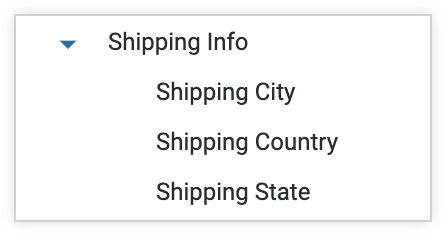
group_item_label(字段)
当字段显示在组标签下方时,可能不需要在字段选择器中显示完整的字段名称或标签。在前面针对 group_label(字段)显示的示例中,组标签已指明这些字段与运费相关。在这种情况下,您可以将 group_item_label 参数添加到每个分组字段内,以更改它们在组标签下的外观。
在下面的示例中,配送信息组包含 City、Country 和 State 字段: